(2021 最新版)IntelliJ IDEA 下载安装及配置教程_idea2021官网下载-程序员宅基地
技术标签: Java 开发工具 idea intellij idea
前言
因为自己电脑最近实在是太卡了,也一直提示更新,索性就直接重装了个系统。因为需要重装下 IDEA,而现在新版本的 IDEA 和之前的版本还是有很大变化的,所以在这里写一篇博客做个记录,方便自己后续配置,也顺便分享给大家。
准备工作
既然要安装 IDEA,那么首先需要前往 JetBrains 的官网下载最新版的 IDEA,下载地址如下:
https://www.jetbrains.com/idea/download/
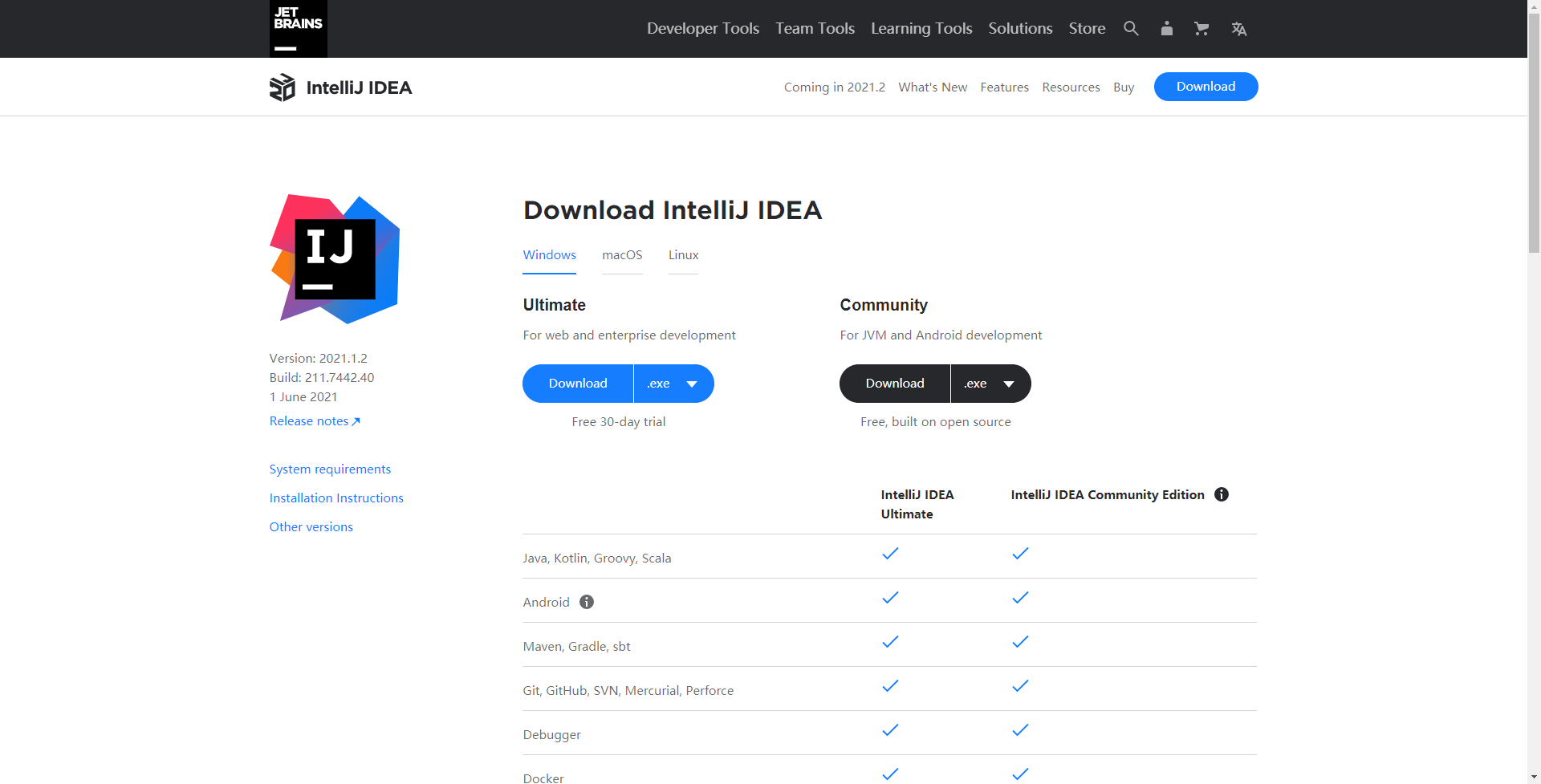
这里最新的版本是 2021.1.2,而因为我有旗舰版的账号,所以这里就以旗舰版安装为例,其实社区版的安装也是一样的,只不过里边集成的东西有所不同。所以如果你安装的是社区版,参照此教程也是完全可以的!
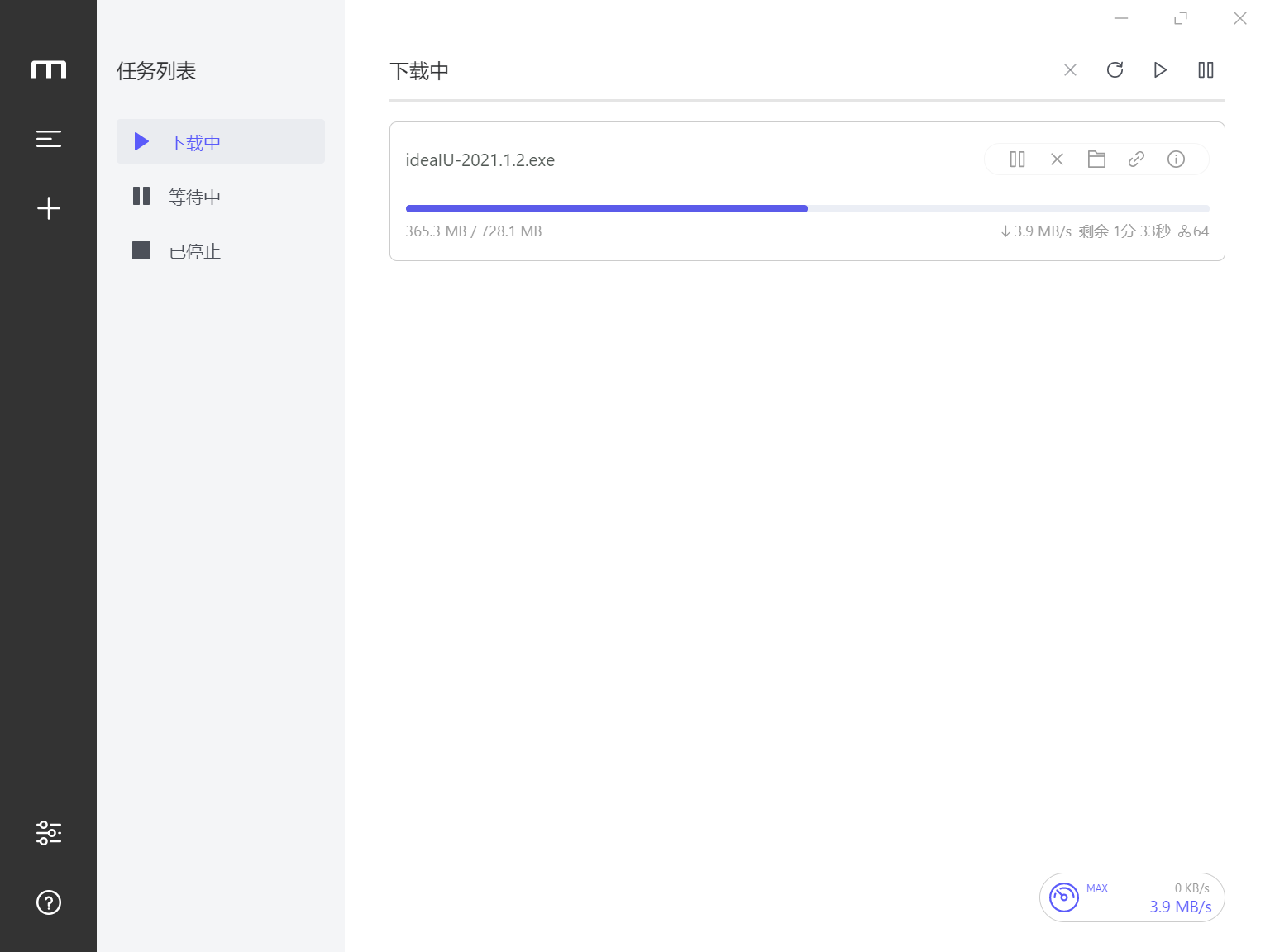
安装
好了,完成下载后,我们就可以开始我们的安装过程了!
- 双击我们的安装包之后,来到 IDEA 的欢迎界面,我们此时只需要
Next即可。
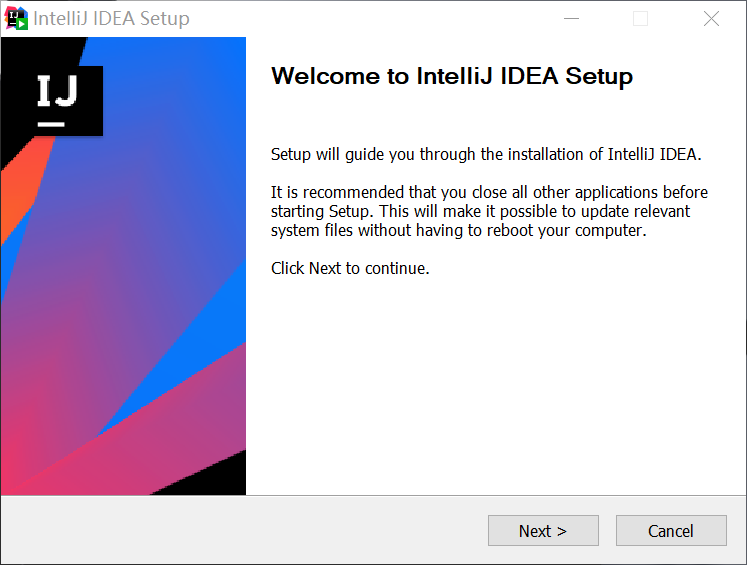
- 接着就是选择我们要安装 IDEA 的位置,它默认的安装位置是
C:\Program Files\JetBrains\IntelliJ IDEA 2021.1.2,这里就是看大家自己的喜好了,你喜欢安在哪儿都可以,但是需要满足它所需要的内存。更加推荐大家安装到自己的非系统盘位置,比如我的安装位置是D:\SoftInstall\IntelliJ IDEA。
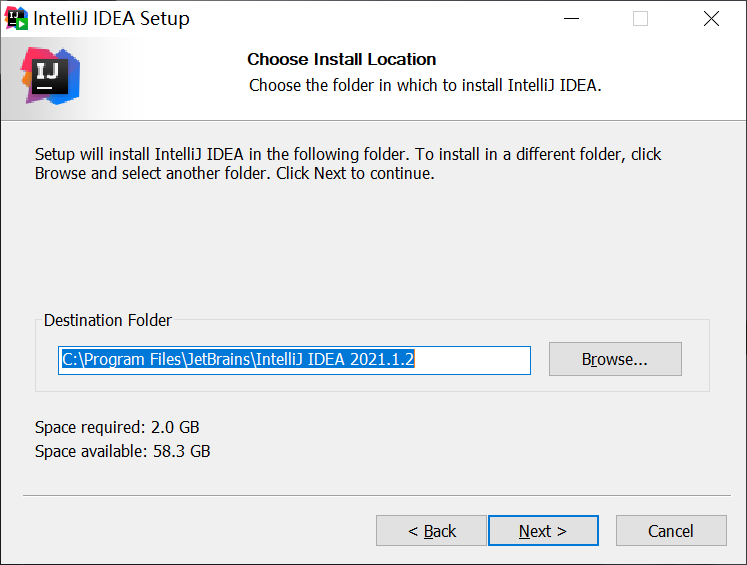
- 选择安装的配置,这里主要选择创建 32 还是 64 位的桌面快捷方式、是否要将其加入到系统
PATH环境变量、是否关联相关后缀文件等等。可以根据自己的使用习惯来进行选择,以我个人来说,因为不喜欢弄一些桌面快捷方式以及关联相关后缀文件等操作,所以我默认全都不勾选,直接Next。
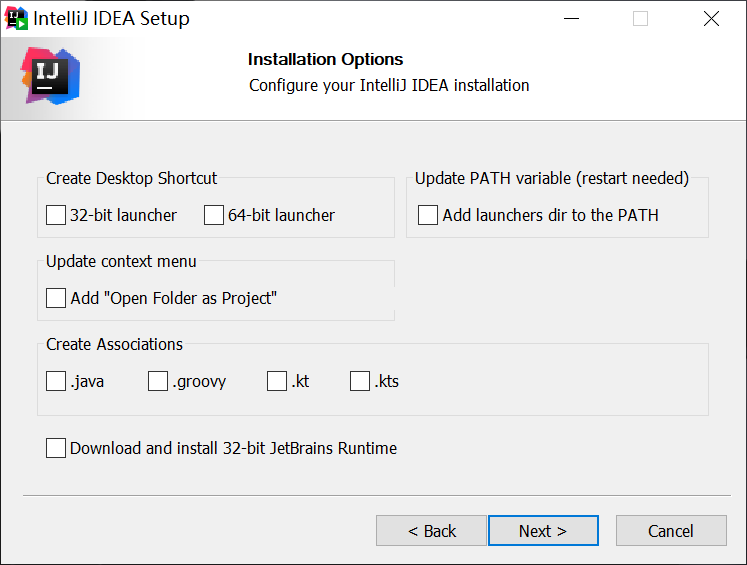
- 选择开始菜单中给 IDEA 的文件夹名,这里默认即可,直接点击
Install,然后就是漫长的等待安装过程了!
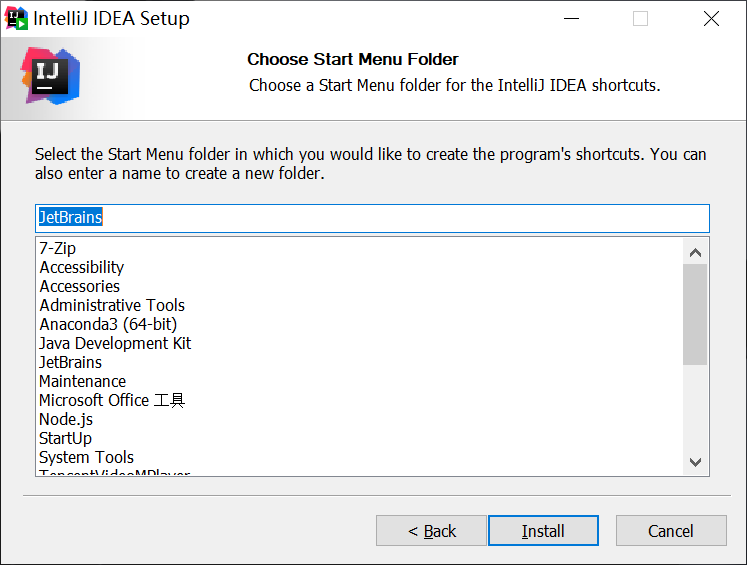
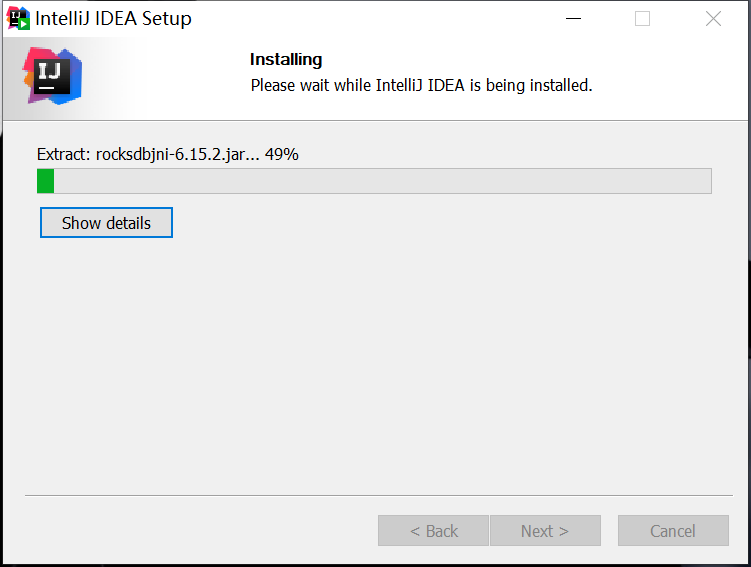
- 大功告成!显示此界面就说明我们的 IDEA 已经安装好了,直接点击
Finish即可!
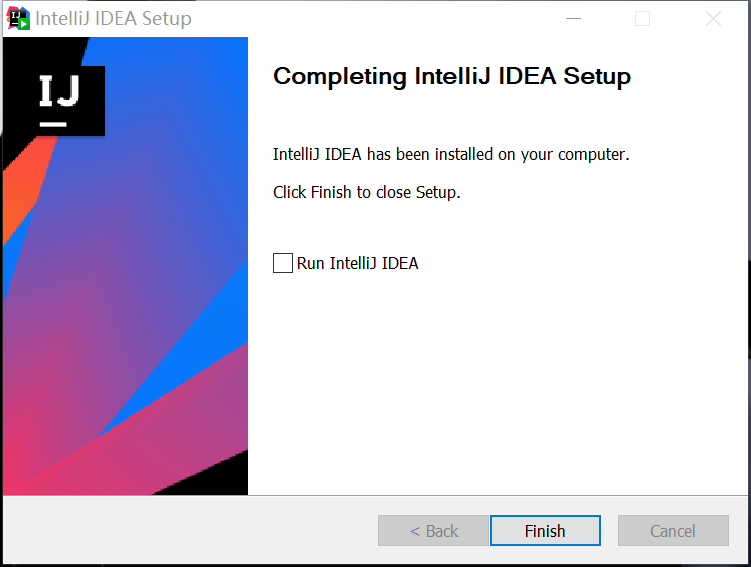
配置
安装好之后,为了让我们的 IDEA 使用起来更顺手,推荐做一些个性化的配置,提高我们的工作效率。
激活
首次打开旗舰版 IDEA 时,会让你激活,这里有 3 种选择:
- 利用你的 JetBrains 账号登录激活;
- 利用你的 IDEA 激活码激活;
- 最后则是许可证服务器地址激活;
当然你也可以选择 Evaluate for free,它是有 30 天的试用期的,你只需要在这 30 天之内激活即可,否则 30 天之后将会弹窗不可用。对于社区版,应该没有激活这一说法,因为它是免费的,我们直接打开用就可以了。
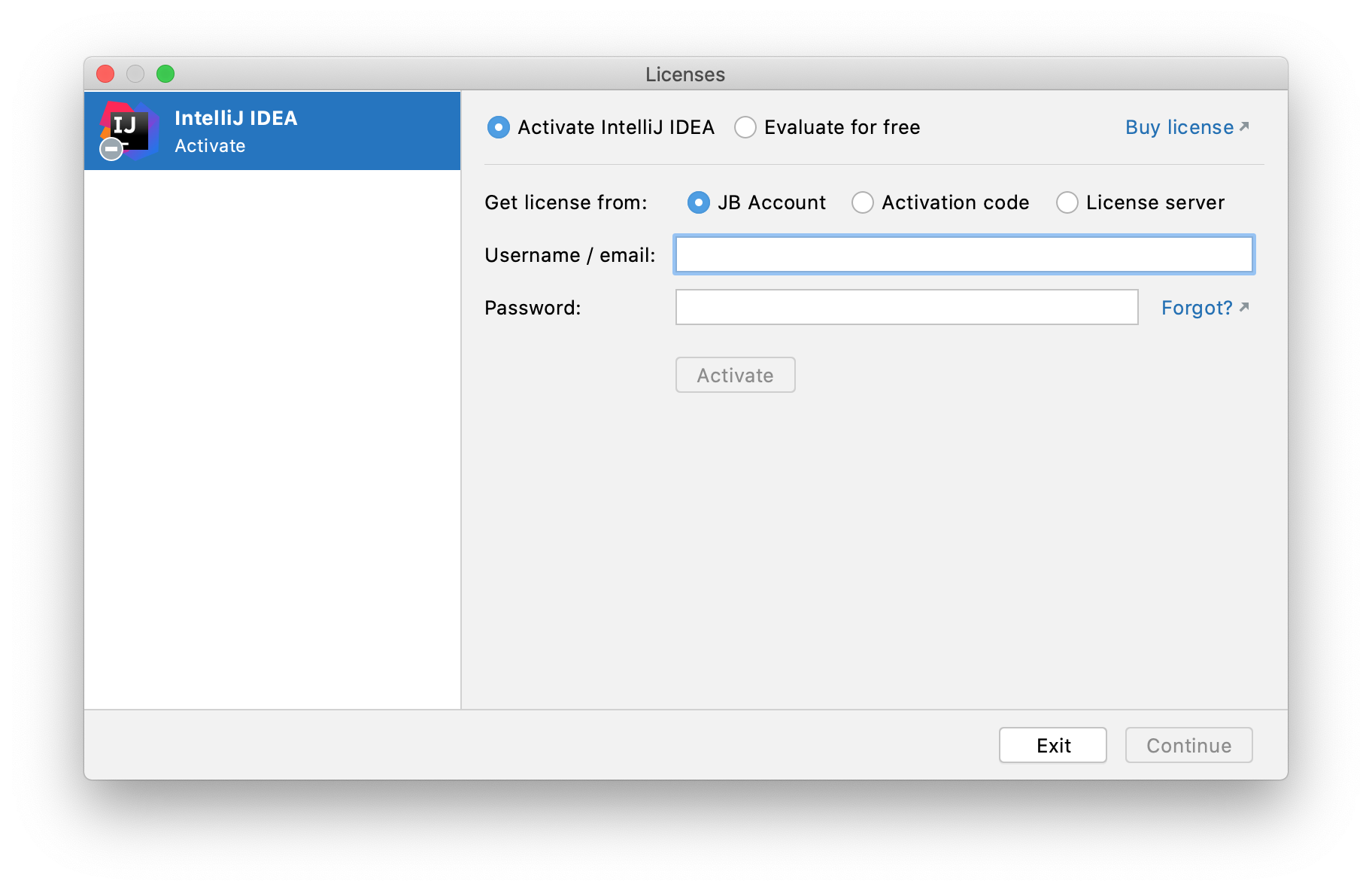
编码设置
一般 IDEA 的编码是和系统保持一致的,而为了通用,减少不必要的编码问题,所以一般统一设置为 UTF-8,设置入口如下,依次打开 Settings -> Editor -> File Encodings,然后将 Global Encoding、Project Encoding、Default encoding for properties files 均设置为 UTF-8。
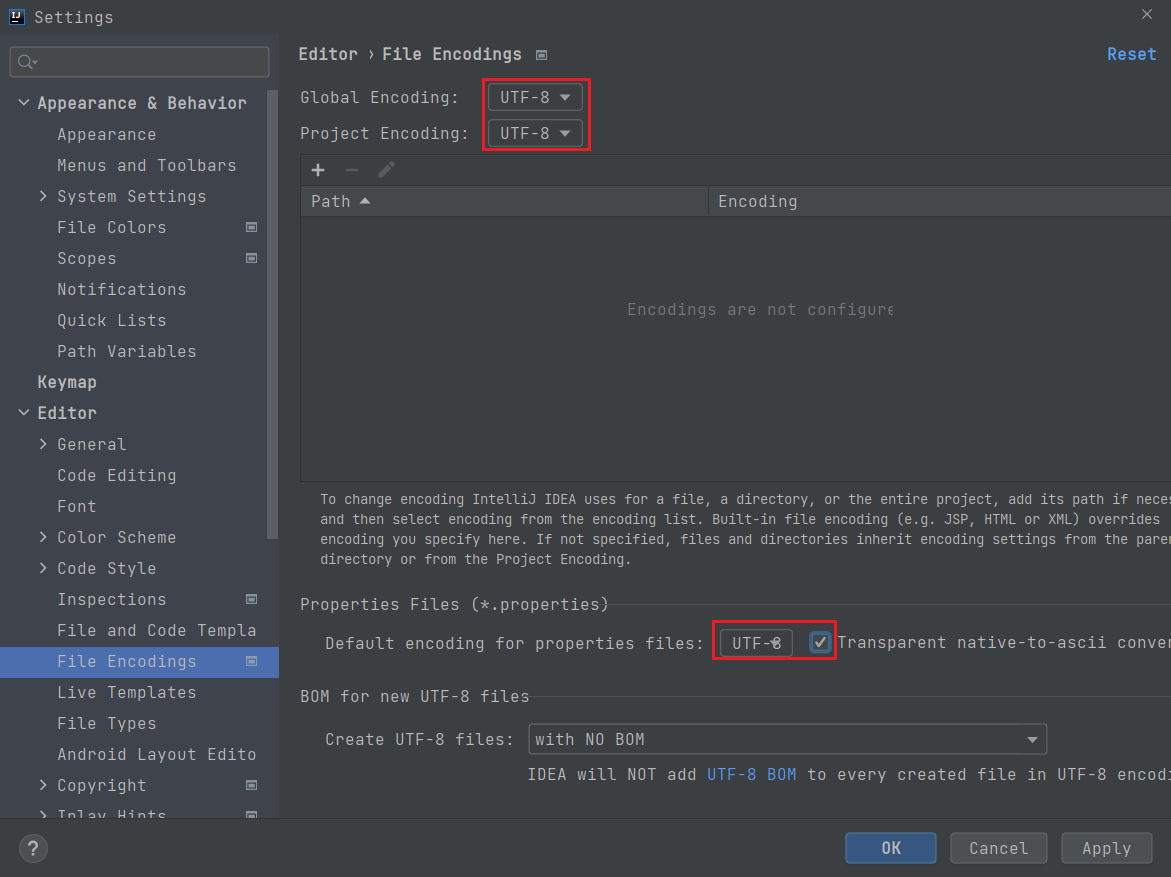
外观设置
整体 UI
安装并激活之后,进入 IDEA 的主界面,新版本的主界面如下图所示:
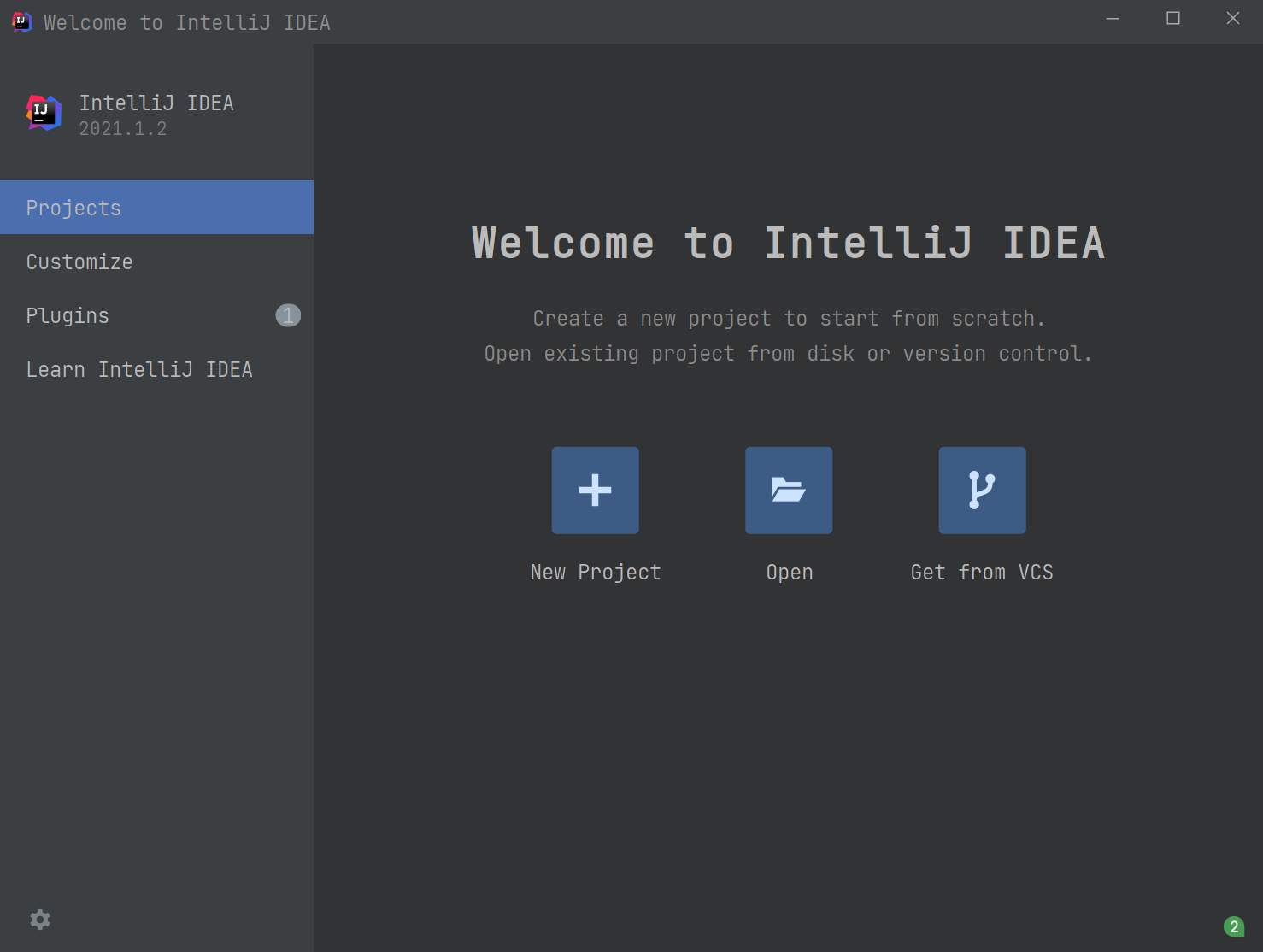
点击 Customize,可以看到右侧我们可以设置主题和字体。其中主题有如下 4 种选择:
- IntelliJ Light
- Windows 10 Light
- Darcula
- High contrast
这里可以根据自己的喜好进行主题选择,也可以勾选右方的 Sync with OS 选项,这样 IDEA 就会根据你系统的明亮还是黑暗主题进行自动切换了。
而字体大小设置这边,我个人更喜欢稍微大一点(主要是小的看久了眼睛疼 ),所以设置的是 16 号字体。
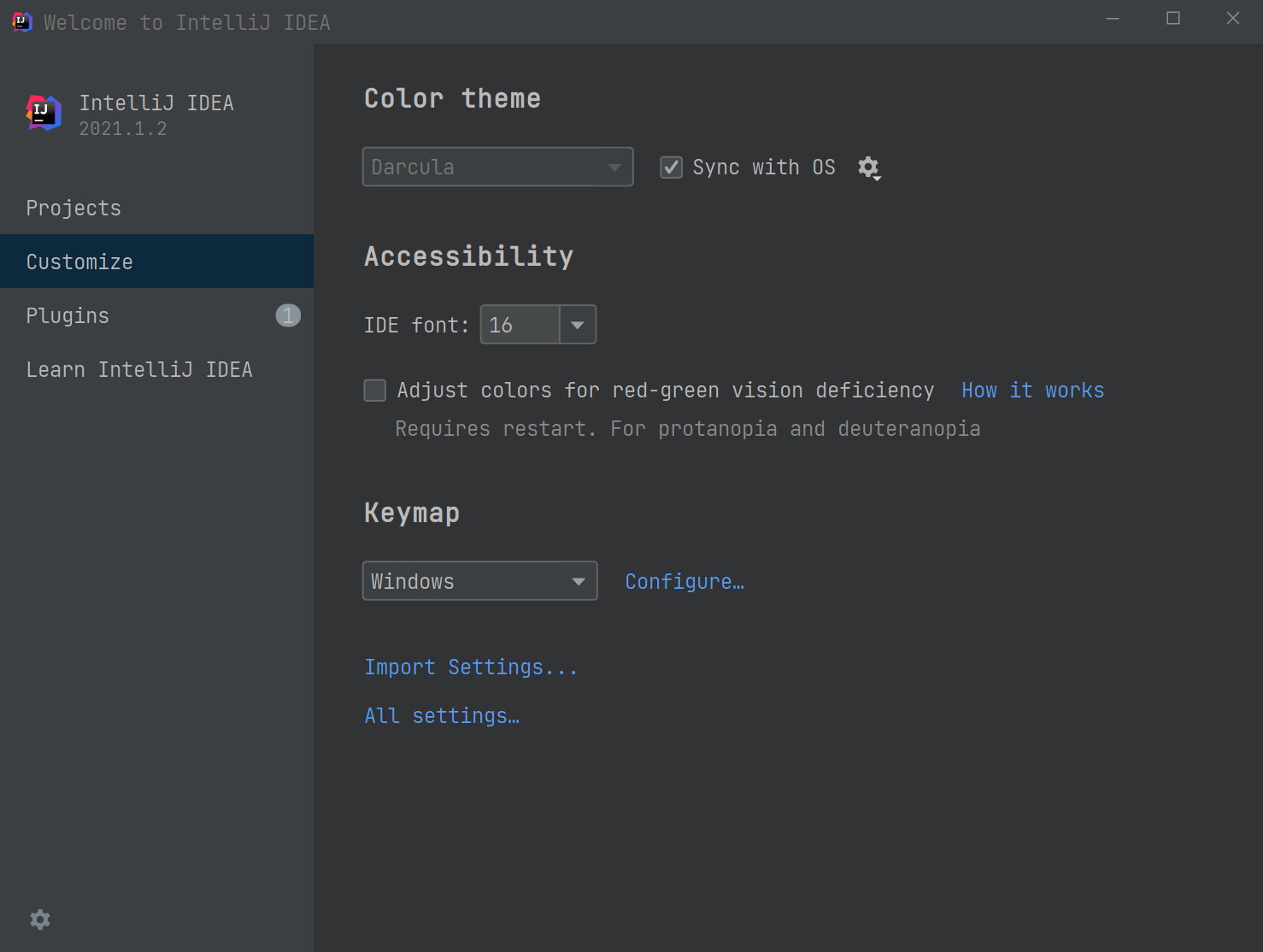
而关于更多设置,可以点击下方的 All settings…,进入更详细的设置。比如这里 IDEA 默认界面字体是微软雅黑,我们要改成自己喜欢的字体就可以在这里进行更改,这里推荐 JetBrains 自家推出的 JetBrains Mono 字体。
设置入口,依次进入 Settings -> Appearance & Behavior -> Appearance,然后在右边设置主题,字体以及字体大小即可。
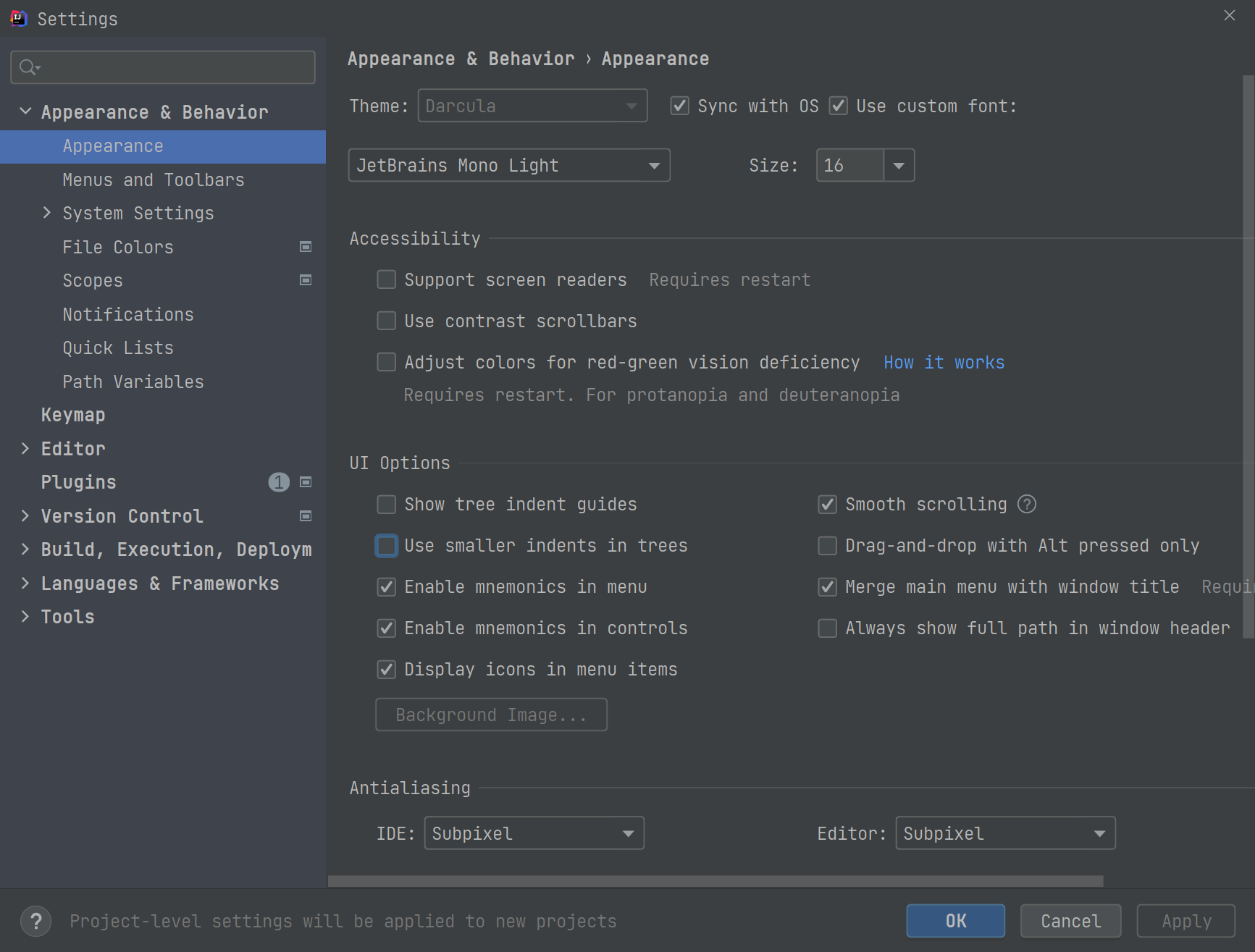
编辑区
上述设置只是针对于 IDEA 整体界面风格的设置,而如果我们要对我们的代码编辑区进行设置,那么就需要进入:Settings -> Editor -> Font,然后设置字体和大小。这里依然推荐使用 JetBrains Mono 字体,字号 16。
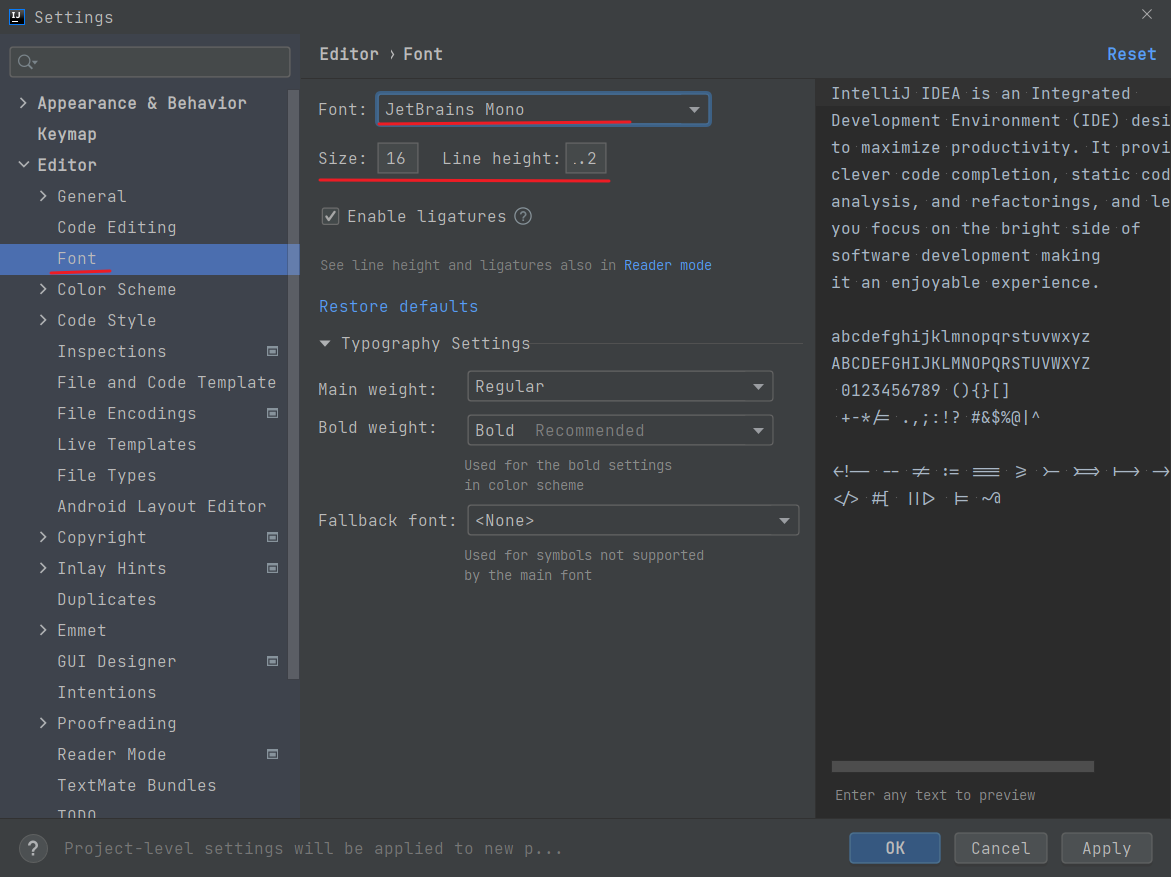
除开上面设置编辑区字体大小的方法外,我们还可以按住 Ctrl,然后通过鼠标滚轮来实现字体大小的调整,但是前提是你要先打开相关设置。设置入口如下,依次进入 Settings -> Editor -> General,然后勾选 Change font size with Ctrl+Mouse Wheel 即可。
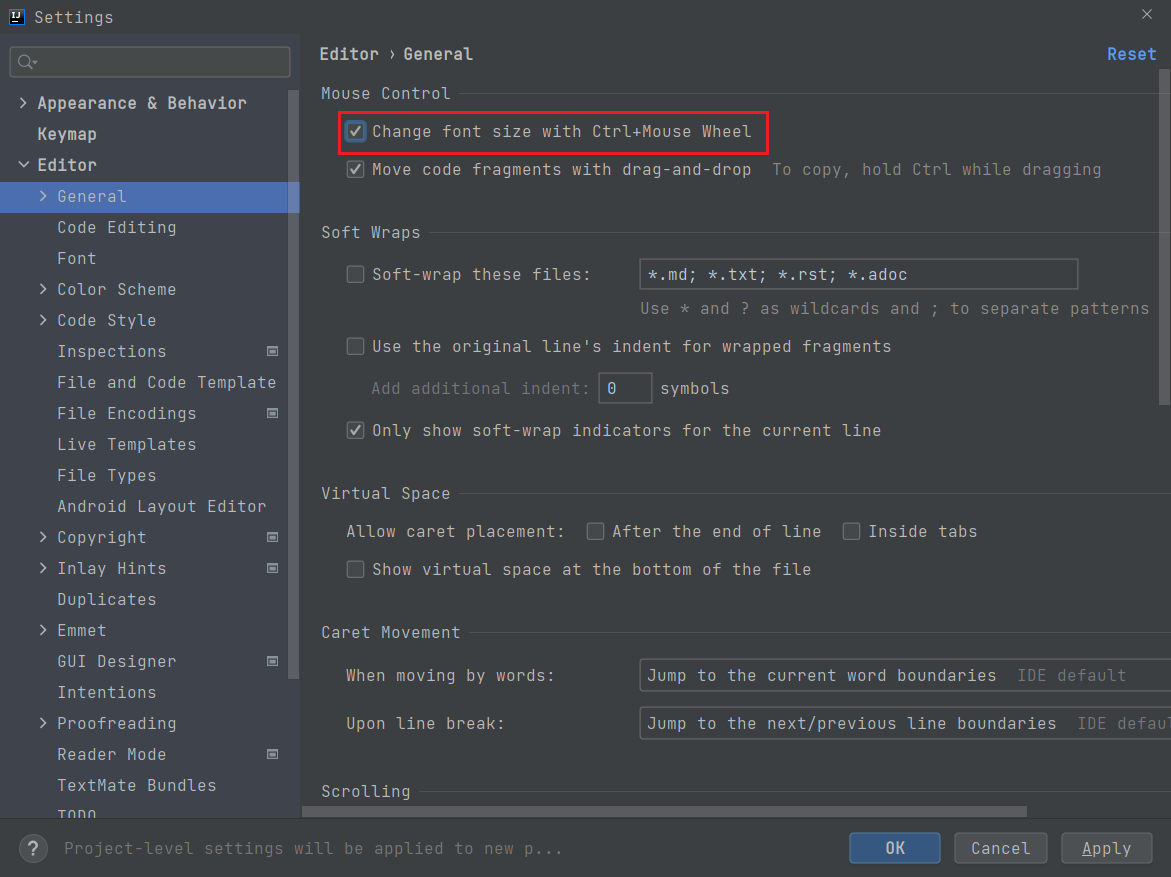
控制台
一般情况下无需调整,它会沿用编辑器一样的配置,但如果你需要自定义,可以去如下入口:Settings -> Editor -> Color Scheme -> Console Font,然后勾选如下 Use color scheme font instead of the default 选项并进行设置即可。
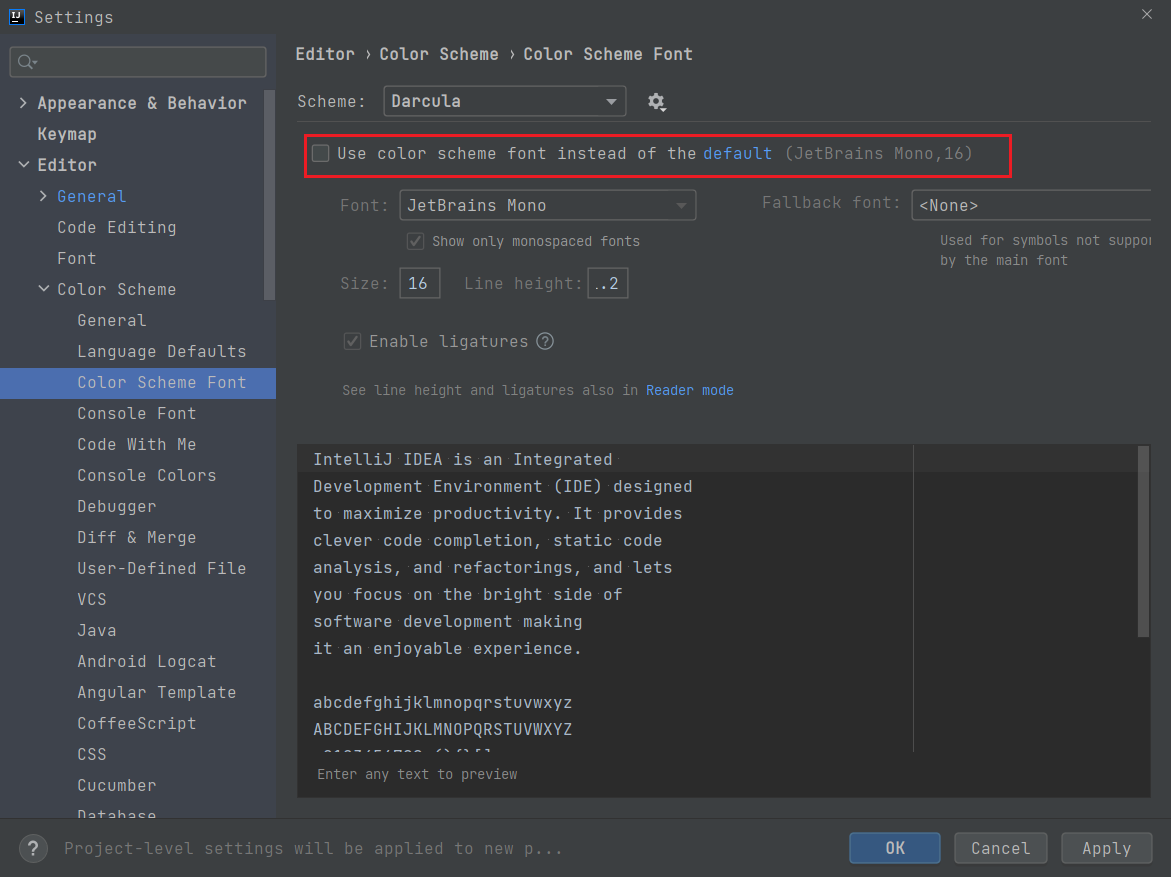
扁平化显示及空包隐藏
有时候,我们项目的包结构会变成如下样式,有时会造成一定的不便,此时是因为开启了 Flatten Packages 所导致。
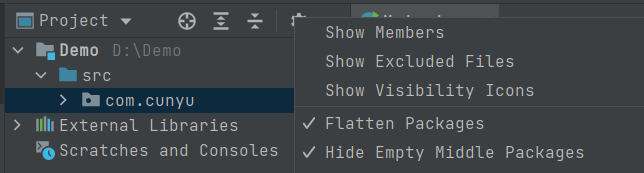
如果我们关闭此功能,则项目包结构如下所示:
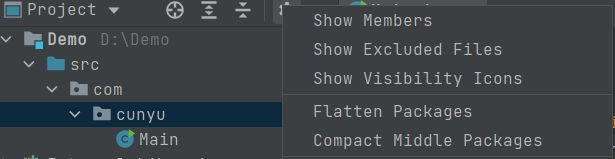
其中 Compact Middle Packages 表示是否隐藏空包。
打开文件多行显示
平常使用 IDEA 时,你可能没有注意到,一旦我们打开过多的文件时,默认会堆积在一行显示,就像浏览器打开了多个标签一样,此时需要通过右侧箭头筛选的方式来选择其他文件。为了解决这一问题,让我们打开的所有文件能以多行显示的方式方便查看。
设置入口:依次打开 Settings -> Editor -> General -> Editor Tabs,然后将 Show tabs in 勾选为 Multiples rows。
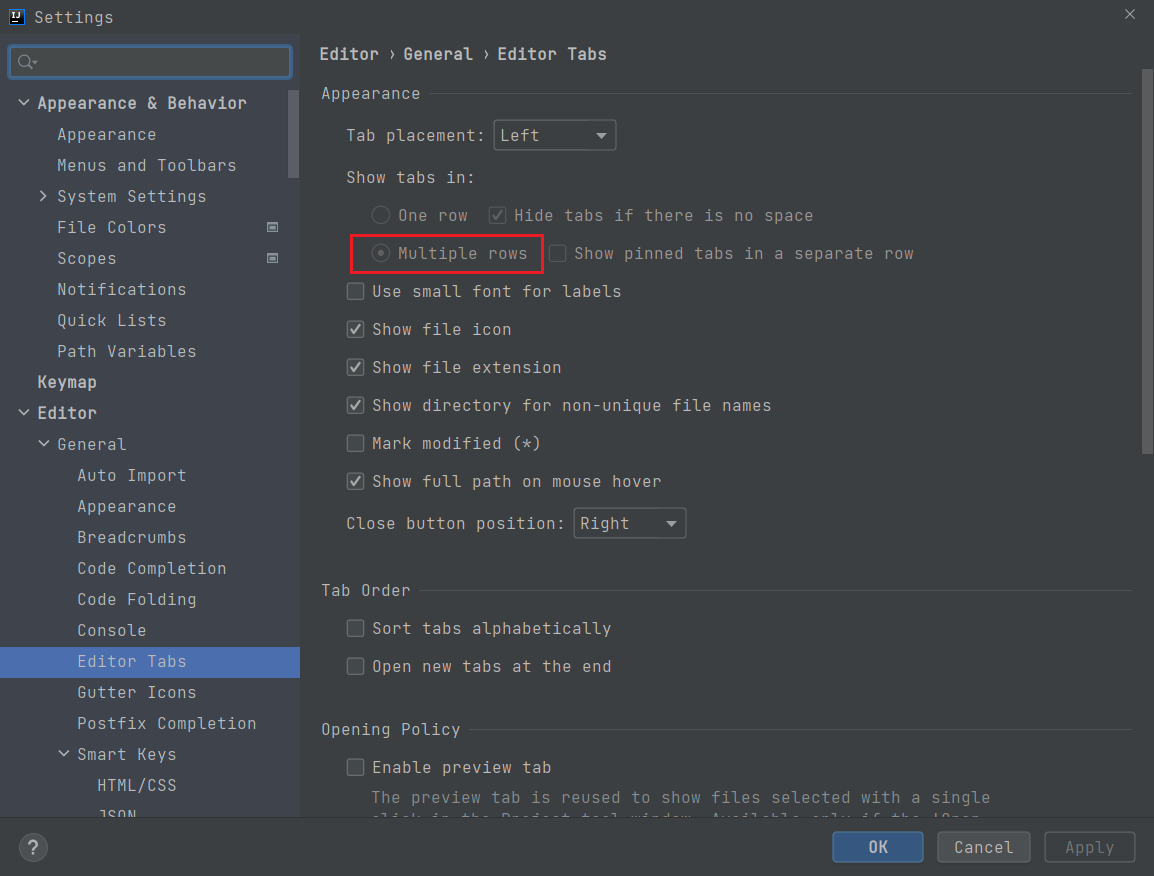
行号和方法分隔符
日常为了方便定位 Bug 所在位置,我们通常需要打开代码所对应的行号,方便我们查找。另外,如果我们代码中方法较多时,最好是在每个方法之间加一个分隔符,方便我们知道一个方法的开始和结束。而这两个功能,IDEA 都是提供的。设置入口:依次打开 Settings -> Editor -> General -> Appearance,然后勾选 Show line numbers 和 Show method separators。
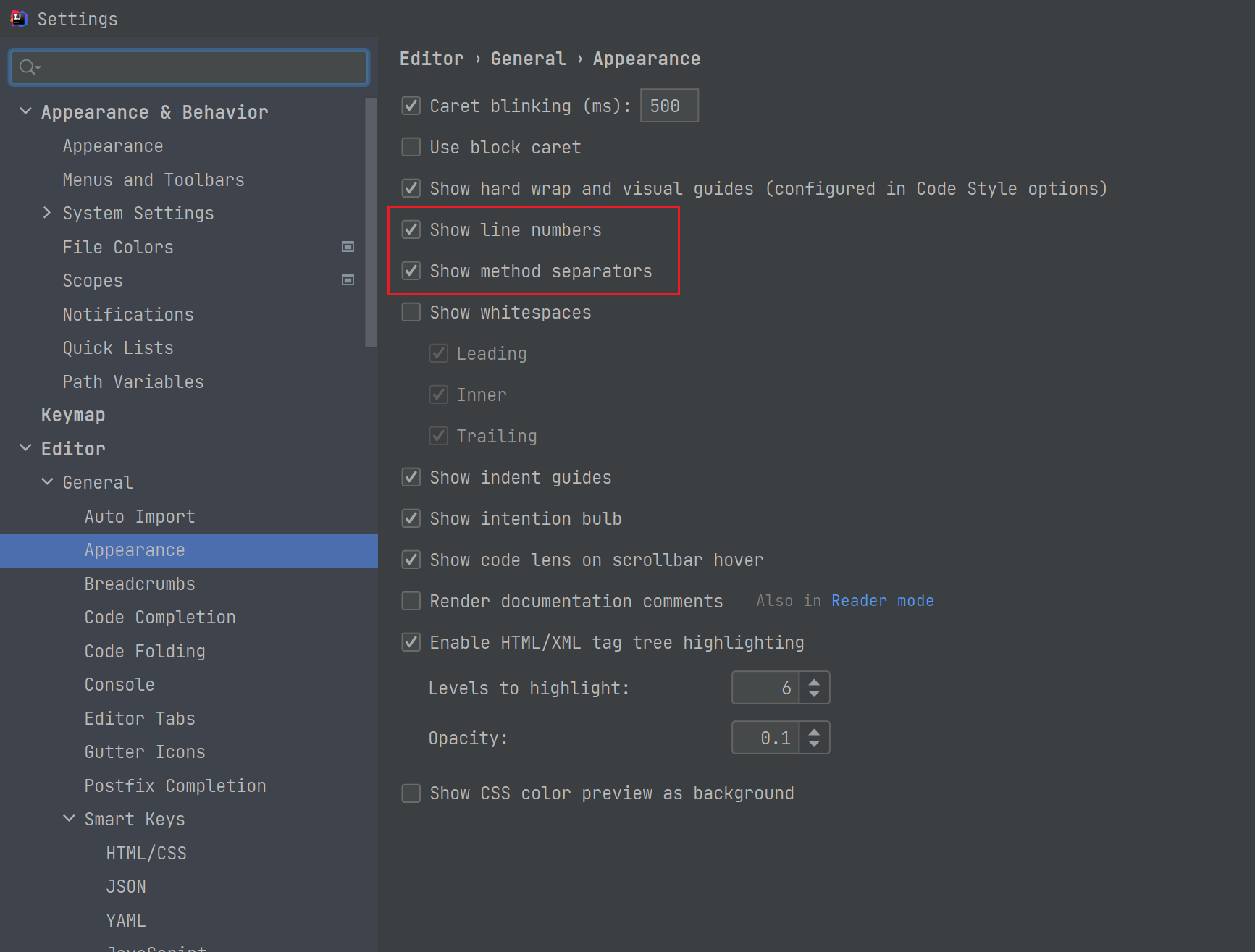
自动导包
日常工作中,我们会经常用到第三方的包,每次都需要我们通过手动(Alt + Enter) 的方式来导入,但实际上 IDEA 也是提供自动导包功能的,设置入口如下:Settings -> Editor -> General -> Auto Import,将 Insert imports on paste 设置为 Always,再勾选 Add unambiguous imports on the fly 以及 Optimize imports on the fly 即可。
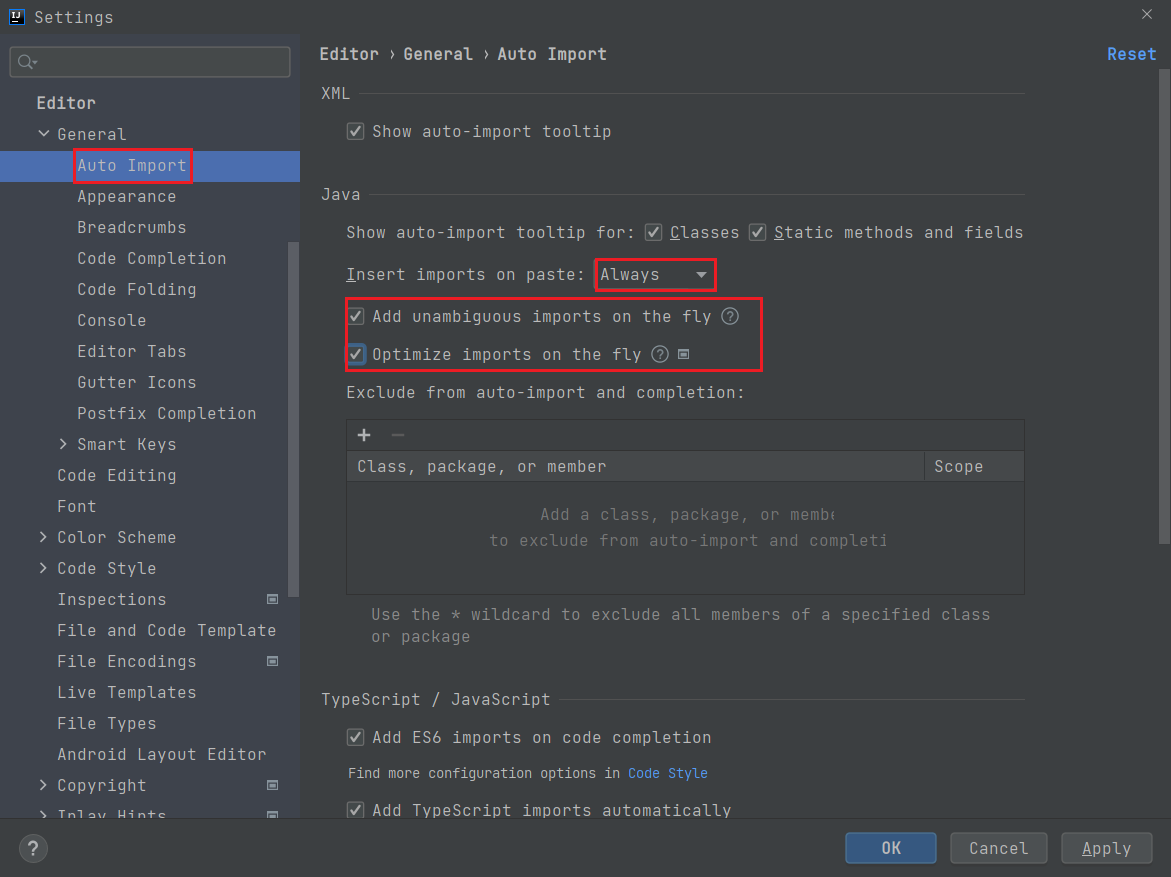
忽略大小写
通常 IDEA 在导入类时大小写是全匹配的,这样一样就极大影响了我们编码的速度。此时我们就可以通过设置 IDEA,让其忽略大小写字母,提高效率。设置入口如下,依次进入 Settings -> Editor -> General -> Code Completion,取消勾选 Match case。
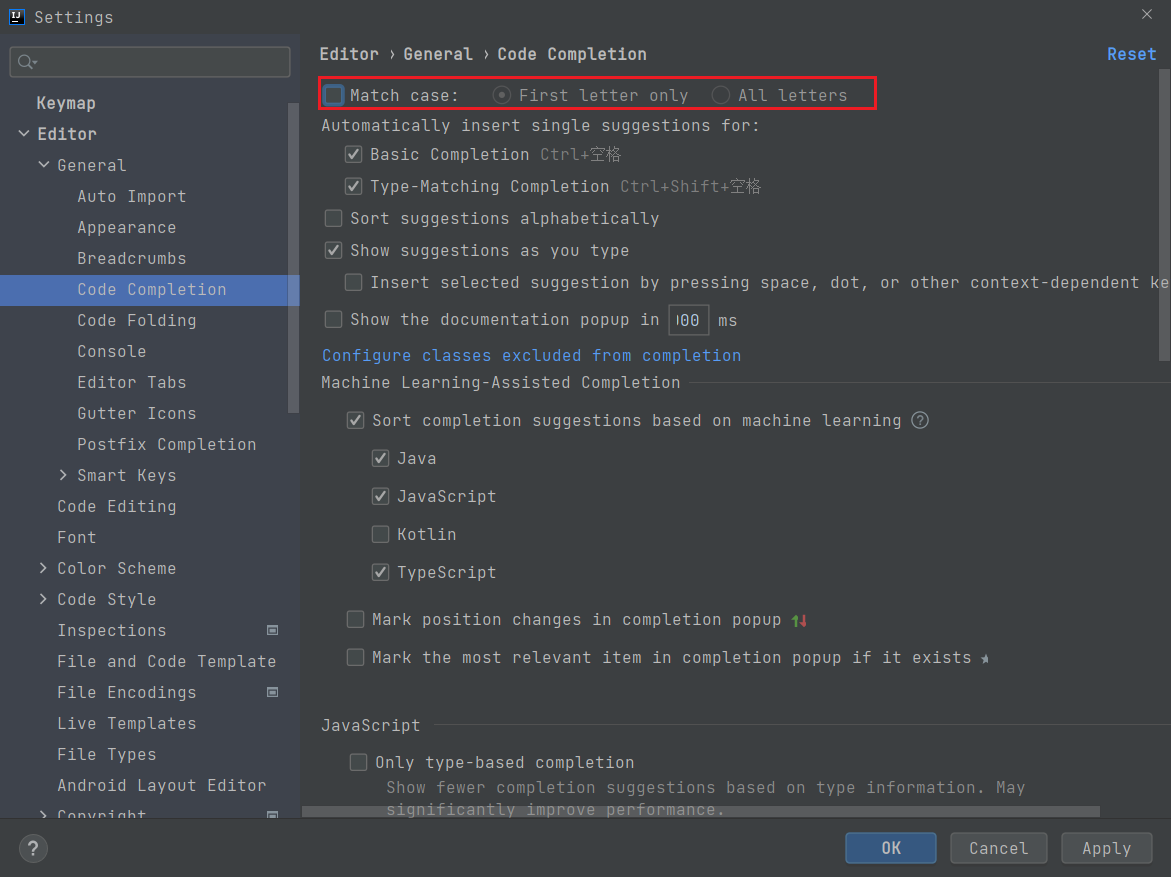
自动编译
IDEA 默认是不会对代码自动编译的,需要我们手动配置。设置入口:依次打开 Settings -> Build,Execution,Deployment -> Compiler,然后勾选 Build project automatically 和 Compole independent modules in parallel。
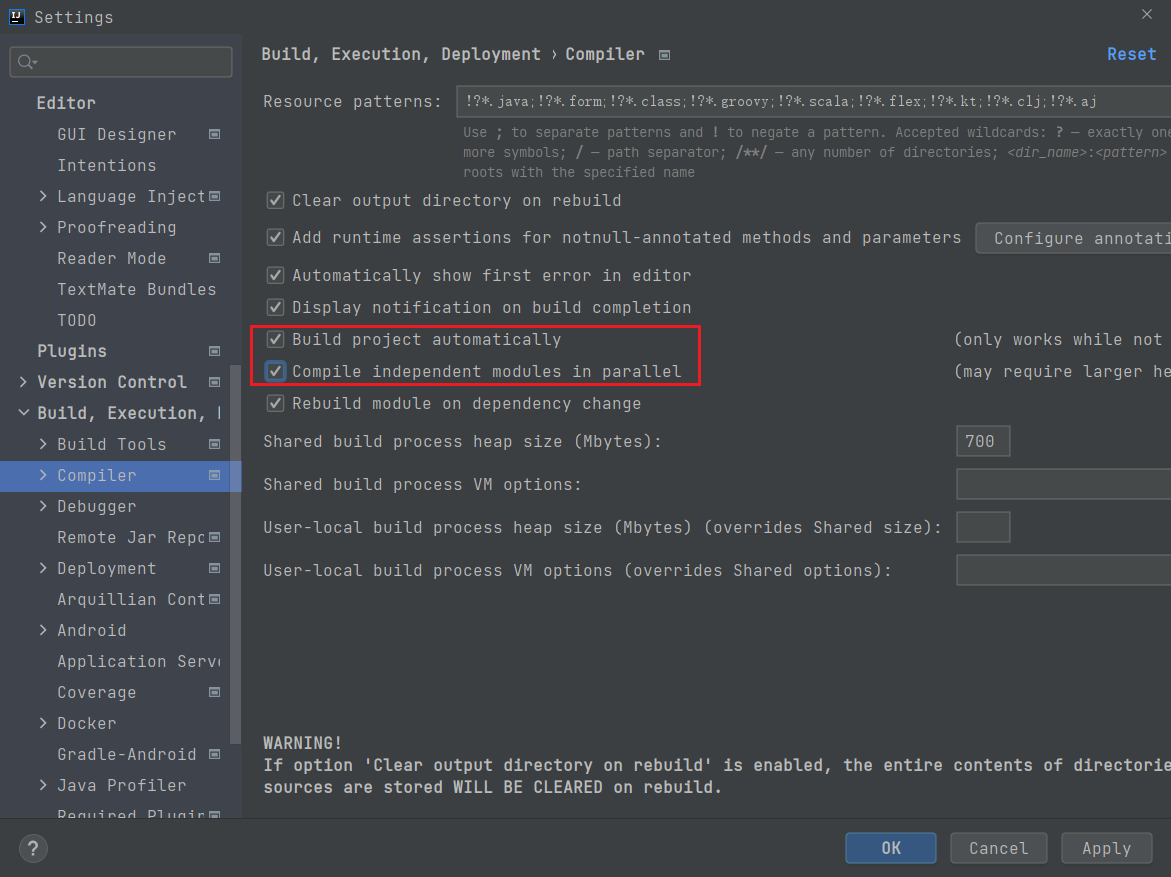
编译器设置
这里推荐使用 Javac 编译器,然后编译器版本最好保持和你本地使用的 JDK 版本相同。因为我本地使用的是 JDK11,所以这里版本我设置的是 11,这里最好根据你自己的实际情况进行设置。设置入口:依次打开 Settings -> Build,Execution,Deployment -> Compiler -> Java Compiler,然后将 Use compiler 设置为 Javac,并将 Project bytecode version 设置为你本地使用的 JDK 的版本。
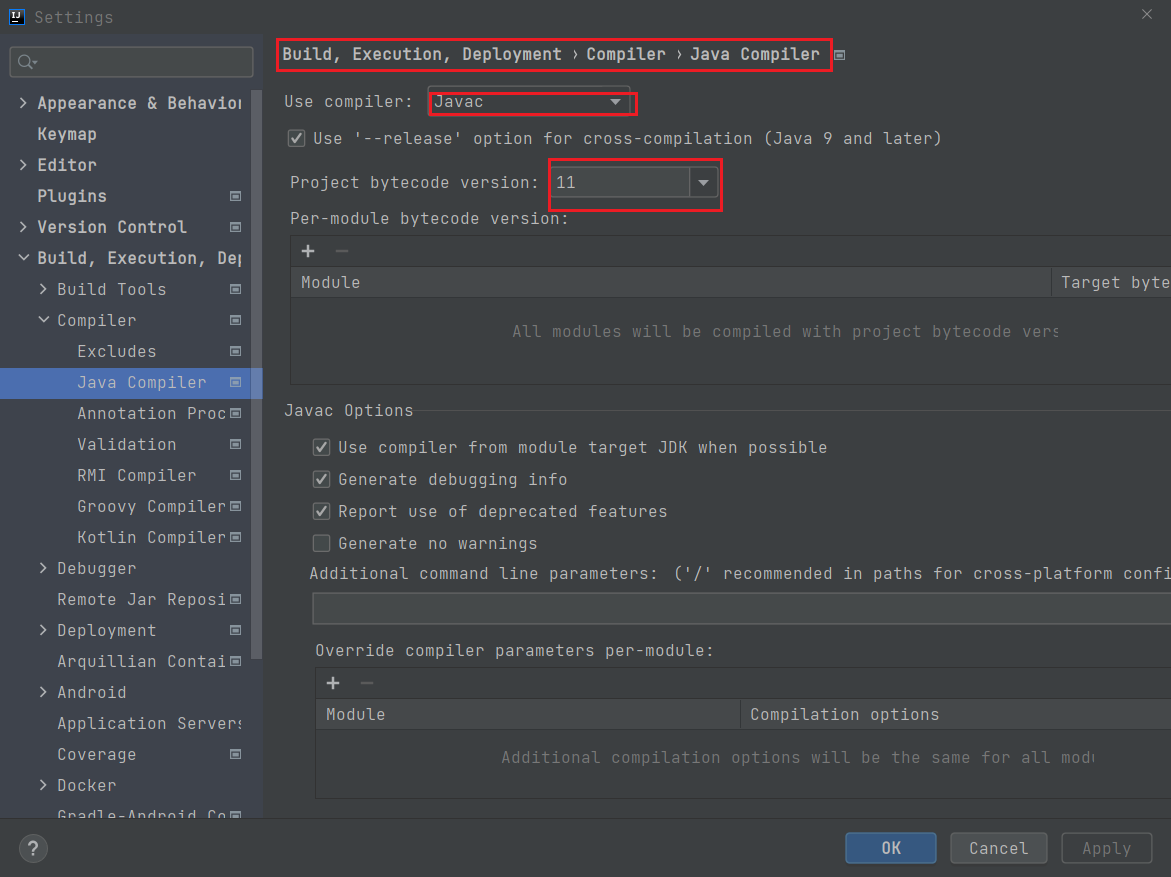
Maven 设置
默认情况下,IDEA 是由绑定的 Maven 的,但是我们一般是自己设置自己所使用的 Maven。需要设置的主要有三点:
- Maven home path:即自己本地的 Maven 所在目录;
- User settings file:即自己本地 Maven 环境下的
settings.xml所在目录; - Local repository:即自己本地的 Maven 仓库;
设置入口:依次打开 Settings -> Build,Execution,Deployment -> Build Tools -> Maven,然后设置以上三点即可。
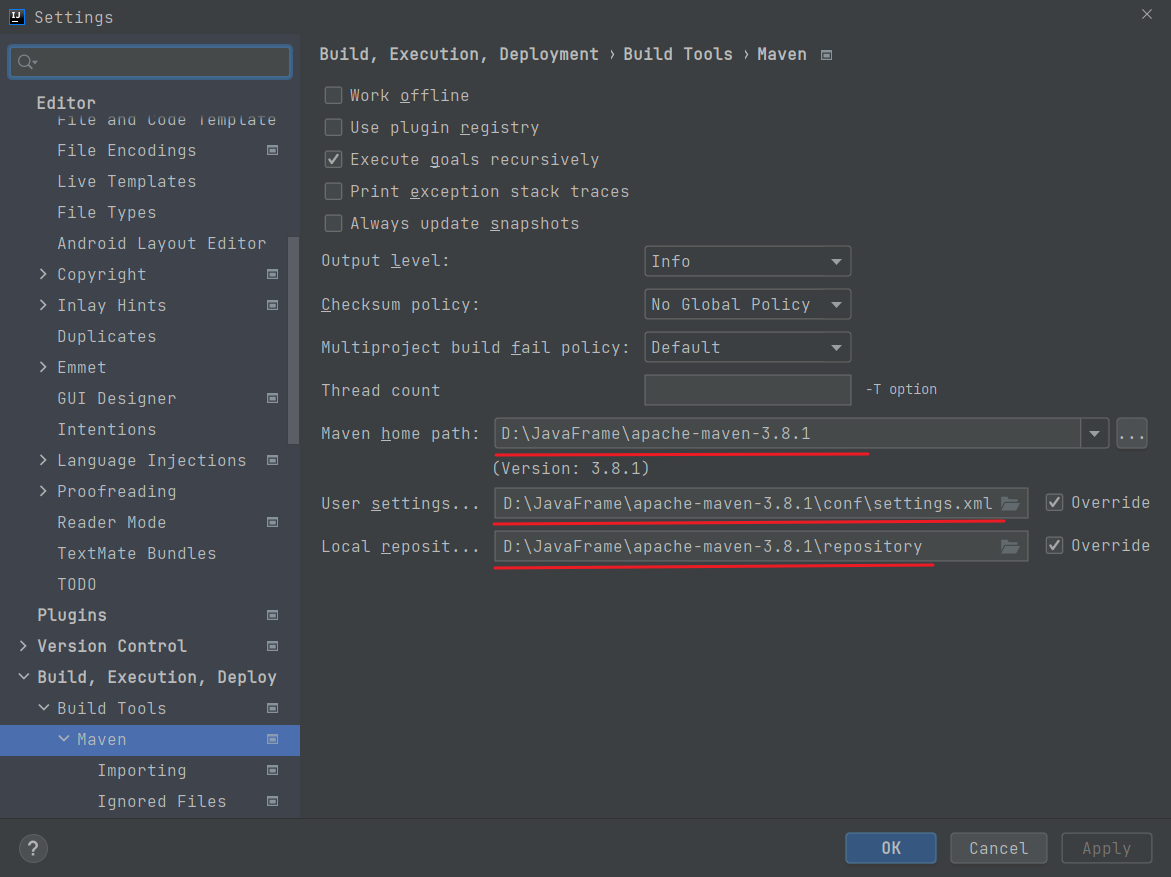
类模板
当我们创建一个类时,希望每个类的前边都已经一些注释的代码,用于标识这是我们自己所写的代码。此时就需要到 Settings -> Editor -> File and Code Templates,然后在右边的 Includes -> File Header 右边的方框中,填入如下模板。设置完成之后,以后我们每次创建新的类文件时,IDEA 都会在文件的开头添加如下信息。
/**
* Created with IntelliJ IDEA.
* @Project : ${PROJECT_NAME}
* @Package : ${PACKAGE_NAME}
* @ClassName : ${CLASS_NAME}.java
* @createTime : ${DATE} ${TIME}
* @version : 1.0
* @author : 村雨
* @Email : [email protected]
* @公众号 : 村雨遥
* @Website : https://cunyu1943.github.io
* @Description :
*/
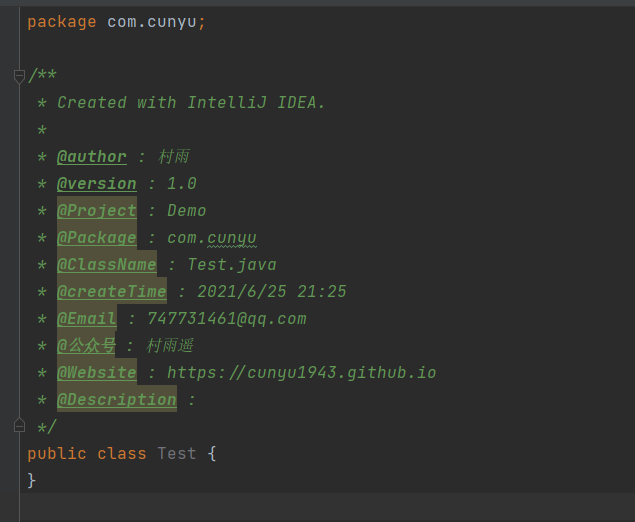
导入导出设置
经过我们一番调教,IDEA 用起来就十分顺手了。但这时候问题就来了,要是我们换个系统或者电脑使用啥的,难道我们又得重新设置一遍么?当然不是了!IDEA 是支持导入导出我们的配置的,我们只需要将我们的设置导出,然后换电脑或者重装系统使用时进行导入即可。
导出
导出入口:依次打开 File -> Manage IDE Settings -> Export Settings…。
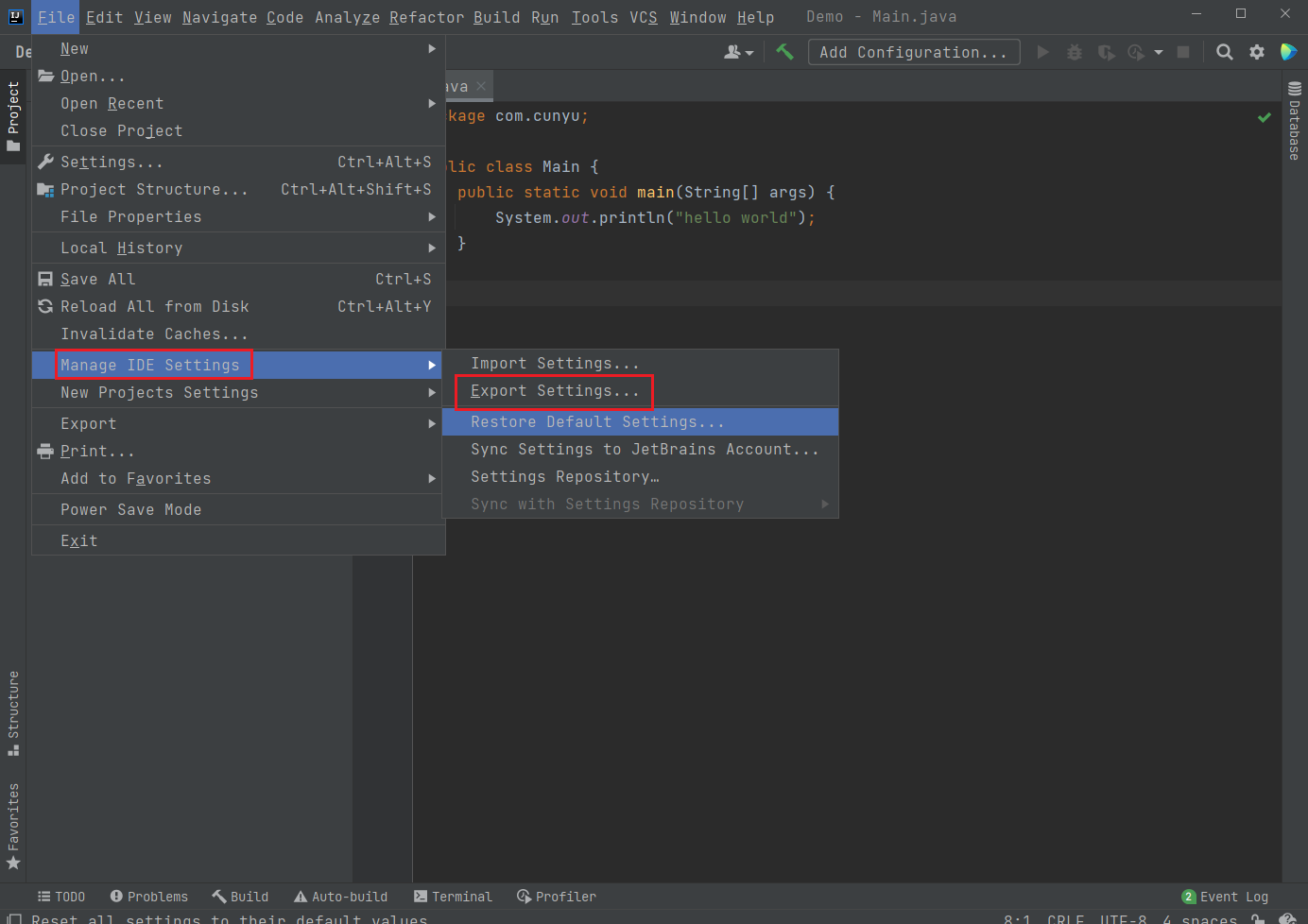
导入
导入入口,依次打开 File -> Manage IDE Settings -> Import Settings…。
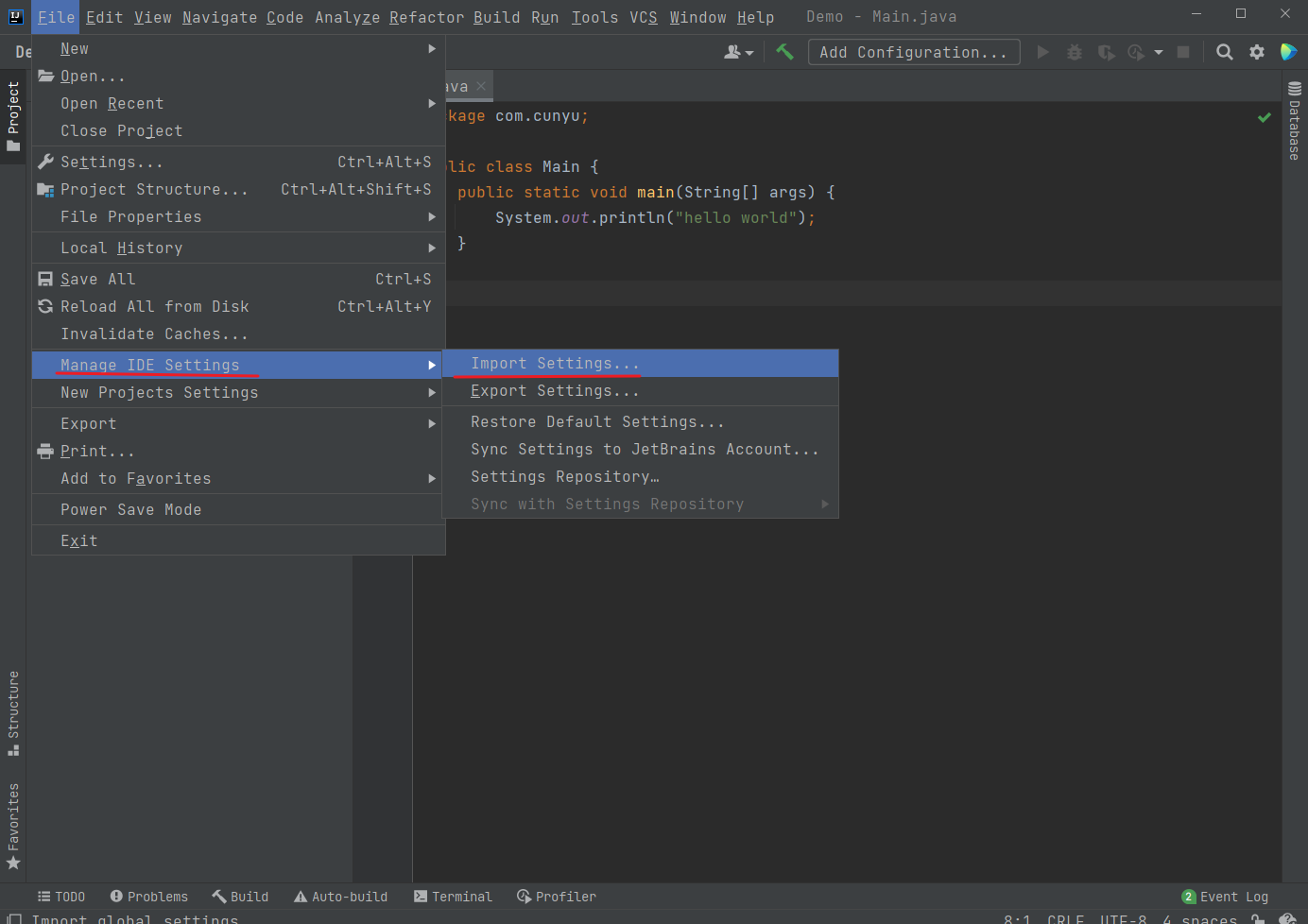
总结
好了,以上就是关于 IDEA 的安装以及安装之后的一些配置了。如果你觉得对你有用,那就点个赞再走吧!如果你还有更多关于 IDEA 的高级玩法,欢迎评论区留言,大家一起交流!
智能推荐
Eclipse中配置WebMagic(已配置好Maven)_使用eclipse搭建webmagic工程-程序员宅基地
文章浏览阅读364次。1.WebMagicWebMagic是一个简单灵活的Java爬虫框架。基于WebMagic,你可以快速开发出一个高效、易维护的爬虫。2.在Eclipse中配置WebMagic1.首先需要下载WebMagic的压缩包官网地址为:WebMagic官网最新版本为:WebMagic-0.7.3,找到对应版本,打开下载界面,注意,下载要选择Source code(zip)版本,随便下载到哪里都可以;2.下载好的压缩包需要解压,此时解压到的位置即为后续新建的Eclipse的project位置,比如我的Ecli_使用eclipse搭建webmagic工程
linux启动mysql_linux如何启动mysql服务_linux启动mysql服务命令是什么-系统城-程序员宅基地
文章浏览阅读1.9k次。mysql数据库是一种开放源代码的关系型数据库管理系统,有很多朋友都在使用。一些在linux系统上安装了mysql数据库的朋友,却不知道该如何对mysql数据库进行配置。那么linux该如何启动mysql服务呢?接下来小编就给大家带来linux启动mysql服务的命令教程。具体步骤如下:1、首先,我们需要修改mysql的配置文件,一般文件存放在/etc下面,文件名为my.cnf。2、对于mysql..._linux中 mysql 启动服务命令
php实现在线oj,详解OJ(Online Judge)中PHP代码的提交方法及要点-程序员宅基地
文章浏览阅读537次。详解OJ(Online Judge)中PHP代码的提交方法及要点Introduction of How to submit PHP code to Online Judge SystemsIntroduction of How to commit submission in PHP to Online Judge Systems在目前常用的在线oj中,codeforces、spoj、uva、zoj..._while(fscanf(stdin, "%d %d", $a, $b) == 2)
java快捷键调字体_设置MyEclipse编码、补全快捷键、字体大小-程序员宅基地
文章浏览阅读534次。一、设置MyEclipse编码(1)修改工作空间的编码方式:Window-->Preferences-->General-->Workspace-->Text file encoding(2)修改一类文件的编码方式:Window-->Preferences-->General-->content Types-->修改default Encoding(..._java修改快捷缩写内容
解析蓝牙原理_蓝牙原理图详解-程序员宅基地
文章浏览阅读1.4w次,点赞19次,收藏76次。1.前言市面上关于Android的技术书籍很多,几乎每本书也都会涉及到蓝牙开发,但均是上层应用级别的,而且篇幅也普遍短小。对于手机行业的开发者,要进行蓝牙模块的维护,就必须从Android系统底层,至少框架层开始,了解蓝牙的结构和代码实现原理。这方面的文档、网上的各个论坛的相关资料却少之又少。分析原因,大概因为虽然蓝牙协议是完整的,但是并没有具体的实现。蓝牙芯片公司只负责提供最底层的API_蓝牙原理图详解
从未在一起更让人遗憾_“从未在一起和最终没有在一起哪个更遗憾”-程序员宅基地
文章浏览阅读7.7k次。图/源于网络文/曲尚菇凉1.今天早上出门去逛街,在那家冰雪融城店里等待冰淇淋的时候,听到旁边两个女生在讨论很久之前的一期《奇葩说》。那期节目主持人给的辩论题是“从未在一起和最终没有在一起哪个更遗憾”,旁边其中一个女生说,她记得当时印象最深的是有个女孩子说了这样一句话。她说:“如果我喜欢一个人呢,我就从第一眼到最后一眼,把这个人爱够,把我的感觉用光,我只希望那些年让我成长的人是他,之后的那些年他喝过..._从未在一起更遗憾
随便推点
Spring Cloud Alibaba 介绍_sprngcloud alba-程序员宅基地
文章浏览阅读175次。Spring Cloud Alibaba 介绍Sping体系Spring 以 Bean(对象) 为中心,提供 IOC、AOP 等功能。Spring Boot 以 Application(应用) 为中心,提供自动配置、监控等功能。Spring Cloud 以 Service(服务) 为中心,提供服务的注册与发现、服务的调用与负载均衡等功能。Sping Cloud介绍官方介绍 Tools for building common patterns in distributed systems_sprngcloud alba
测试 数据类型的一些测试点和经验_基础字段的测试点-程序员宅基地
文章浏览阅读3.2k次,点赞4次,收藏21次。我这里是根据之前在测试数据类项目过程中的一些总结经验和掉过个坑,记录一下,可以给其他人做个参考,没什么高深的东西,但是如果不注意这些细节点,后期也许会陷入无尽的扯皮当中。1 需求实现的准确度根据产品需求文档描述发现不明确不详细的或者存在歧义的地方一定要确认,例如数据表中的一些字段,与开发和产品确认一遍,如有第三方相关的,要和第三方确认,数据类项目需要的是细心,哪怕数据库中的一个字段如果没有提前对清楚,后期再重新补充,会投入更大的精力。2 数据的合理性根据业务场景/常识推理,提..._基础字段的测试点
一文看懂:行业分析怎么做?_码工小熊-程序员宅基地
文章浏览阅读491次。大家好,我是爱学习的小xiong熊妹。在工作和面试中,很多小伙伴会遇到“对XX行业进行分析”的要求。一听“行业分析”四个字,好多人会觉得特别高大上,不知道该怎么做。今天给大家一个懒人攻略,小伙伴们可以快速上手哦。一、什么是行业?在做数据分析的时候,“行业”两个字,一般指的是:围绕一个商品,从生产到销售相关的全部企业。以化妆品为例,站在消费者角度,就是简简单单的从商店里买了一支唇膏回去。可站在行业角度,从生产到销售,有相当多的企业在参与工作(如下图)在行业中,每个企业常常扮._码工小熊
LLaMA 简介:一个基础的、650 亿参数的大型语言模型_llma-程序员宅基地
文章浏览阅读1.6w次,点赞2次,收藏2次。还需要做更多的研究来解决大型语言模型中的偏见、有毒评论和幻觉的风险。我们在数万亿个令牌上训练我们的模型,并表明可以仅使用公开可用的数据集来训练最先进的模型,而无需诉诸专有和不可访问的数据集。在大型语言模型空间中训练像 LLaMA 这样的小型基础模型是可取的,因为它需要更少的计算能力和资源来测试新方法、验证他人的工作和探索新的用例。作为 Meta 对开放科学承诺的一部分,今天我们公开发布 LLaMA(大型语言模型元 AI),这是一种最先进的基础大型语言模型,旨在帮助研究人员推进他们在 AI 子领域的工作。_llma
强化学习在制造业领域的应用:智能制造的未来-程序员宅基地
文章浏览阅读223次,点赞3次,收藏5次。1.背景介绍制造业是国家经济发展的重要引擎,其产能和质量对于国家经济的稳定和发展具有重要意义。随着工业技术的不断发展,制造业的生产方式也不断发生变化。传统的制造业通常依赖于人工操作和手工艺,这种方式的缺点是低效率、低产量和不稳定的质量。随着信息化、智能化和网络化等新技术的出现,制造业开始向智能制造迈出了第一步。智能制造的核心是通过大数据、人工智能、计算机视觉等技术,实现制造过程的智能化、自动化...
ansible--安装与使用_pip安装ansible-程序员宅基地
文章浏览阅读938次。系列文章目录文章目录系列文章目录 前言 一、ansible是什么? 二、使用步骤 1.引入库 2.读入数据 总结前言菜鸟一只,刚开始使用,仅作以后参考使用。边学习,边记录,介绍一下最基础的使用,可能会有理解不到位的地方,可以共同交流,废话不多说,走起。一、ansible 简介?ansible是自动化运维工具的一种,基于Python开发,可以实现批量系统配置,批量程序部署,批量运行命令,ansible是基于模块工作的,它本身没有批量部署的能力,真正.._pip安装ansible